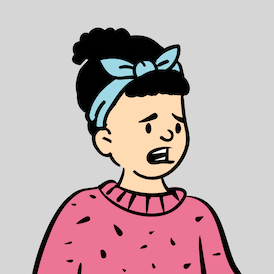
口座開設しただけで1000円分のビットコインがもらえるって本当?



本当です。
ビットフライヤーで口座開設しないともったいないですよ~!


この記事では、1000円相当のビットコインをもらえる口座開設の方法を紹介します。
実は、他の方々もこの方法でビットフライヤーの口座開設をしているかも。
なのに自分だけ知らずに何ももらえないのは本当にもったいない・・
こんな人はビットフライヤーで口座開設するべき
- 仮想通貨の投資に興味あり・始めてみたい
- まだビットフライヤーの口座を持っていない
あのときもらったビットコインが、今では〇〇円に・・・!なんて日が来るかもしれません。
この機会に口座開設して、1000円相当のビットコインからも利益を上げちゃいましょう!
\ 公式HPでチェック! /
1000円相当のビットコインがもらえる口座開設の方法
では、どうすればいいのかというと・・・
- 招待コード入力(友達紹介)⇒ 1000円相当もらえる
som13sdu
具体的な手順は以下になります。
- 本人確認書類
- 招待コード
- アカウント登録
- パスワード設定・2段階認証(⇒ここで招待コード入力)
- 基本情報・取引目的の入力
- 本人確認資料の提出
- 銀行口座の登録



初めて口座開設する方にも分かりやすいように、スクショを使って解説します。
事前準備:本人確認資料・招待コードの用意
口座開設の手続きをする前に用意してほしいものが2つあります。
- 本人確認書類
- 招待コード
①本人確認書類
口座開設するためには、本人確認資料の提出が必要になります。
以下のどれかひとつが必要なので、事前に準備することをオススメします。
- 運転免許証
- マイナンバーカード
- 在留カード
②招待コード
>>ビットフライヤーで口座開設をタップします。
パスワード設定をする画面で、【招待コード】が入力されているか確認してください。
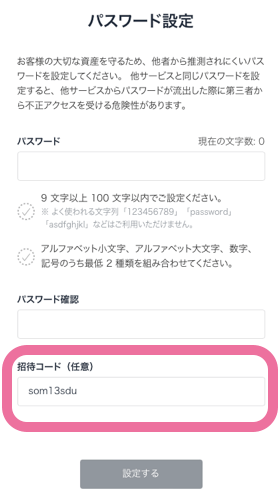
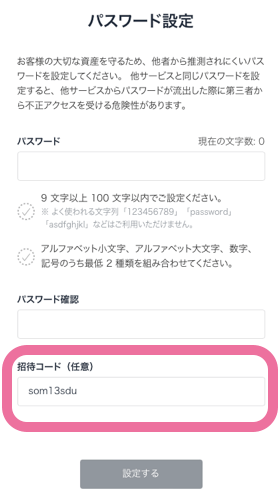
som13sdu
※注意※ 入力漏れ等があると、1000円相当のビットコインがもらえなくなります。
準備ができたら、さっそく始めていきましょう!
ビットフライヤーで口座開設する5つの手順
ビットフライヤーで口座開設をする手順は下記の5つです。
- アカウント登録
- パスワード設定・2段階認証
- 基本情報・取引目的の入力
- 本人確認資料の提出
- 銀行口座の登録
順番に説明していきますね。
手順1|アカウント登録
公式サイトにアクセスし、メールアドレスを入力して、登録をタップします。
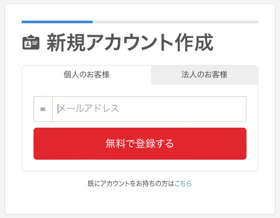
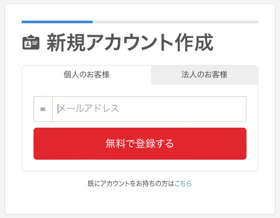
入力したメールアドレス宛に次のメールが届くので、URLをタップします。
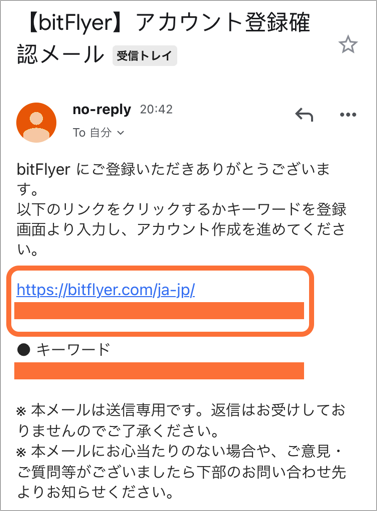
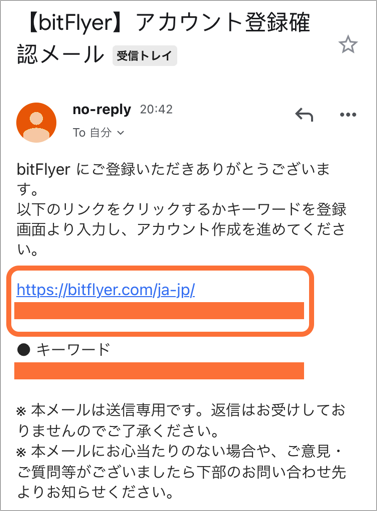
手順2|パスワード設定・2段階認証
パスワードとパスワード確認を入力し、ピンクの枠に招待コードが入力されているか確認。
OKであれば、設定するをタップします。
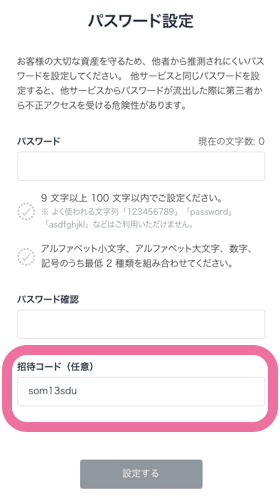
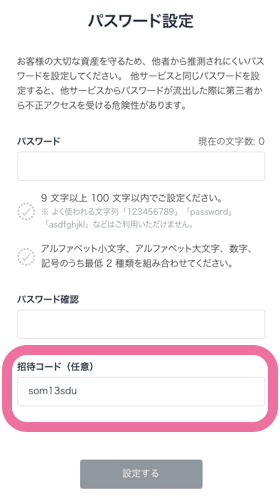
som13sdu
※注意※ 入力漏れ等があると、1000円相当のビットコインがもらえなくなります。
項目すべてにチェックを入れ、同意するをタップして次に進みます。
の購入販売所取引所-【bitFlyer(ビットフライヤー)】-3-2.png)
の購入販売所取引所-【bitFlyer(ビットフライヤー)】-3-2.png)
次に、二段階認証の設定をします。
携帯電話のSMSで受取るがやりやすいので、そちらをタップ。
の購入販売所取引所-【bitFlyer(ビットフライヤー)】-4-1.png)
の購入販売所取引所-【bitFlyer(ビットフライヤー)】-4-1.png)
携帯電話の番号を入力し、次へをタップします。
の購入販売所取引所-【bitFlyer(ビットフライヤー)】-5-1.png)
の購入販売所取引所-【bitFlyer(ビットフライヤー)】-5-1.png)
スマホのショートメッセージに届いた確認コードを入力し認証するをタップします。
すると以下の画面が出てきますので、そのままの状態で設定するをタップします。
の購入販売所取引所-【bitFlyer(ビットフライヤー)】-7-1.png)
の購入販売所取引所-【bitFlyer(ビットフライヤー)】-7-1.png)
以上で、二段階認証の設定は終了です。ご本人確認の手続きをするを押して進みます。
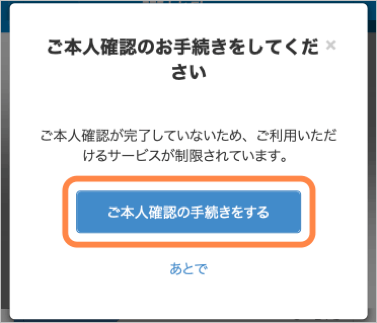
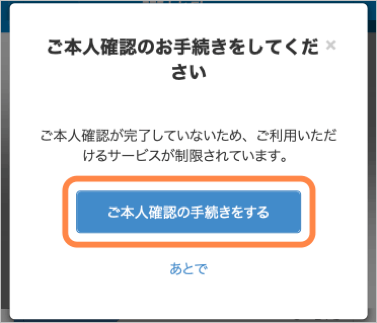
手順3|基本情報・取引目的の入力
続いて、入力するをタップして、お名前や住所などの個人情報を入力していきます。
の購入販売所取引所【bitFlyer(ビットフライヤー)】-1.png)
の購入販売所取引所【bitFlyer(ビットフライヤー)】-1.png)
以下、個人情報等を入力していきます。
の購入販売所取引所【bitFlyer(ビットフライヤー)】-2-332x1024.png)
の購入販売所取引所【bitFlyer(ビットフライヤー)】-2-332x1024.png)
個人情報の入力・確認が終わったら、続いて取引目的を入力していきます。
の購入販売所取引所【bitFlyer(ビットフライヤー)】-2-1.png)
の購入販売所取引所【bitFlyer(ビットフライヤー)】-2-1.png)
職業や取引の目的、投資経験などの質問がありますので、順番に答えていきます。
の購入販売所取引所【bitFlyer(ビットフライヤー)】-5-1.png)
の購入販売所取引所【bitFlyer(ビットフライヤー)】-5-1.png)
の購入販売所取引所【bitFlyer(ビットフライヤー)】-6-1.png)
の購入販売所取引所【bitFlyer(ビットフライヤー)】-6-1.png)
取引目的等の入力・確認が終わったら、本人確認資料の提出に進みます。
の購入販売所取引所【bitFlyer(ビットフライヤー)】-3-1.png)
の購入販売所取引所【bitFlyer(ビットフライヤー)】-3-1.png)
手順4|本人確認資料の提出
本人確認資料の確認をする際、以下の本人確認書類が必要なのでお忘れなく!
- 運転免許証
- マイナンバーカード
- 在留カード
スマホのみで簡単にできる「クイック本人確認」を選択します。
の購入販売所取引所-【bitFlyer(ビットフライヤー)】.png)
の購入販売所取引所-【bitFlyer(ビットフライヤー)】.png)
用意した書類を選択、注意事項を確認しましたにチェックを入れて、次へ進むをタップします。
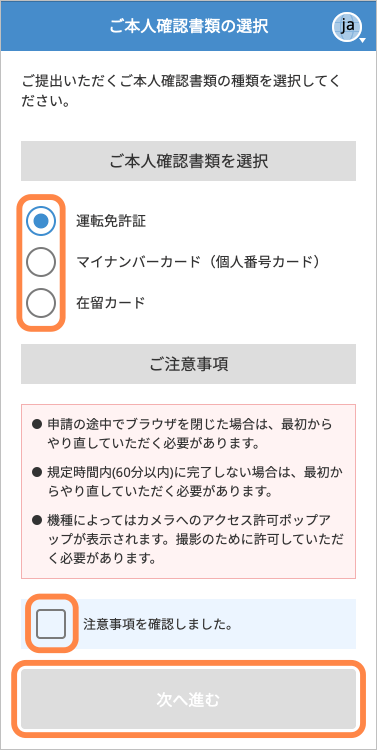
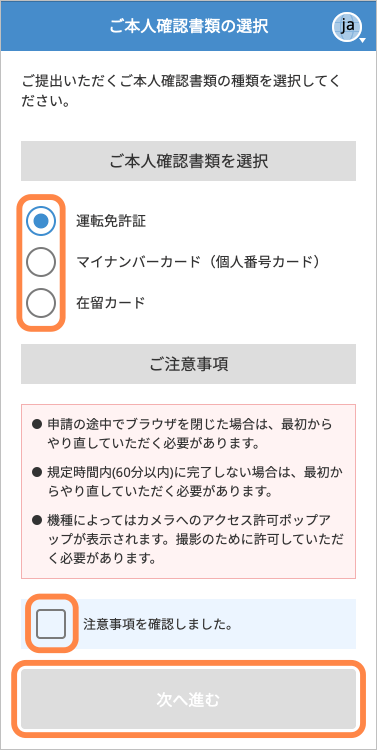
ここからは確認書類の写真撮影、顔認証を行います。



スッピンで撮影しましたが、無事承認されました!
提出が終われば、申請手続きは完了です。
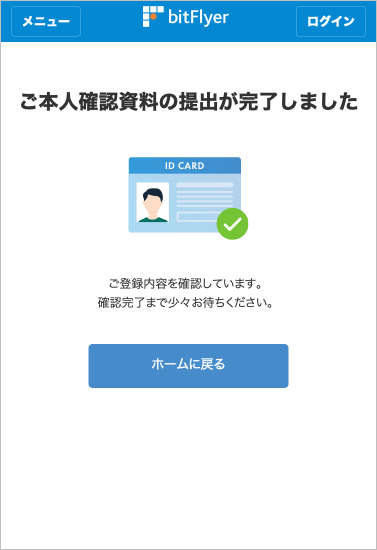
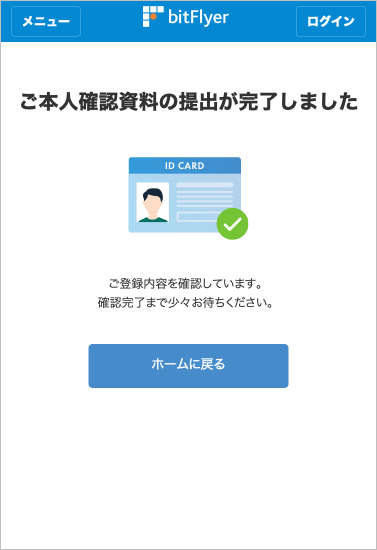
夜に手続きすると、翌日午前中に手続き完了していました。
早く口座を作りたい方は、日中に手続きすることをオススメします!
手順5|銀行口座の登録
最後に、銀行口座の登録を行います。
まずは、ビットフライヤーのアプリをダウンロードします。
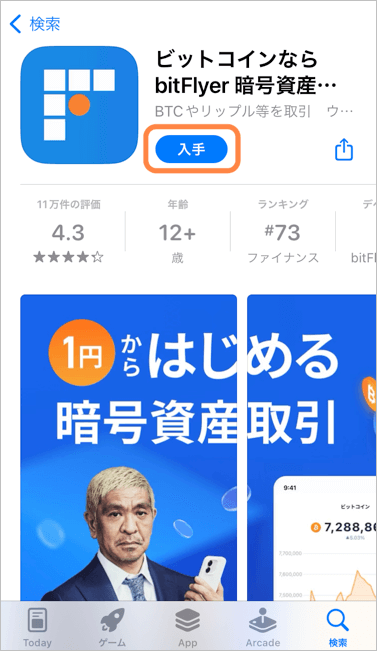
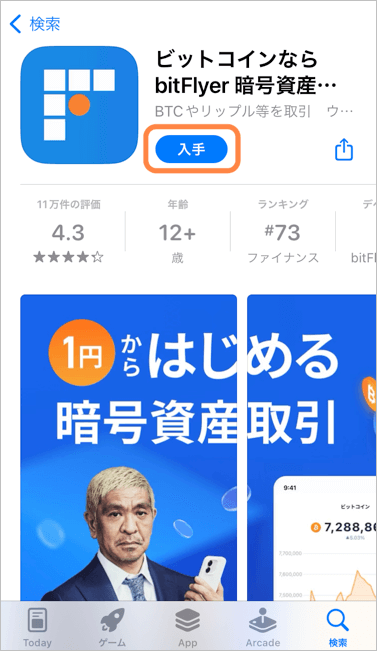
アプリを開いて、画面右下のログインをタップ。
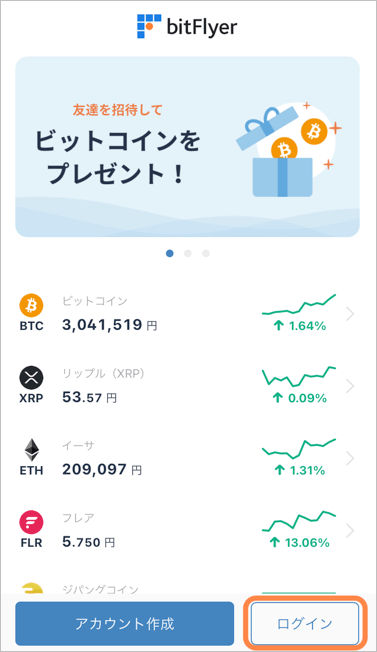
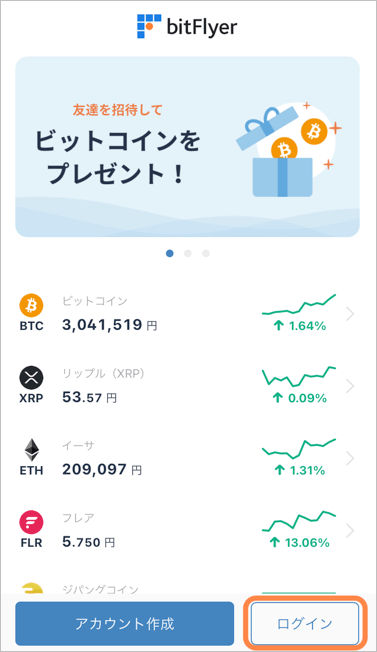
先程登録したメールアドレスとパスワードでログインします。
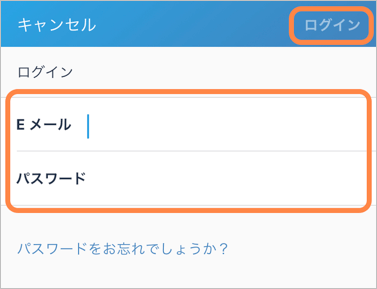
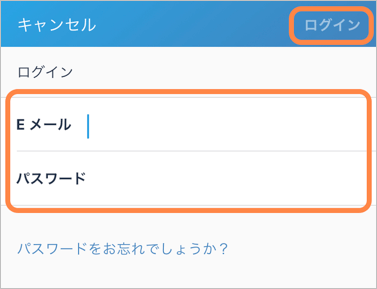
ログイン後、画面右下のメニューをタップします。
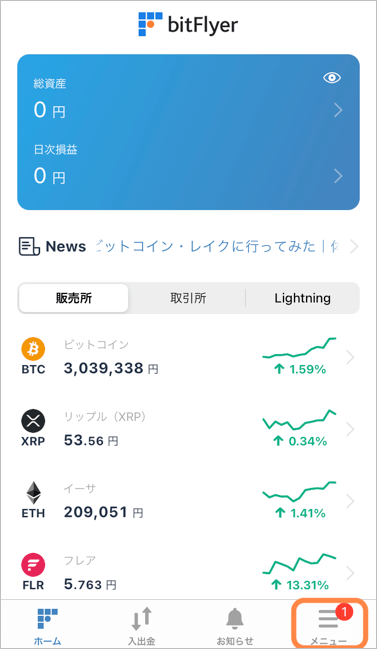
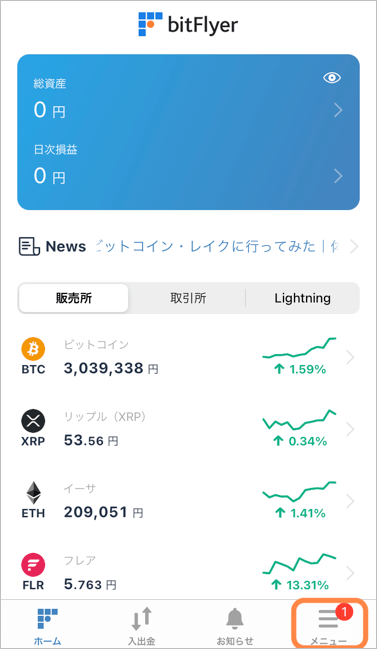
赤いビックリマークをタップすると、マイアカウントが表示されますので、登録内容をタップします。
すると、銀行口座情報確認が未登録になってますので、タップ。
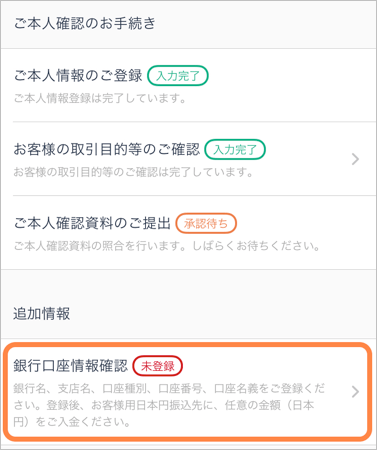
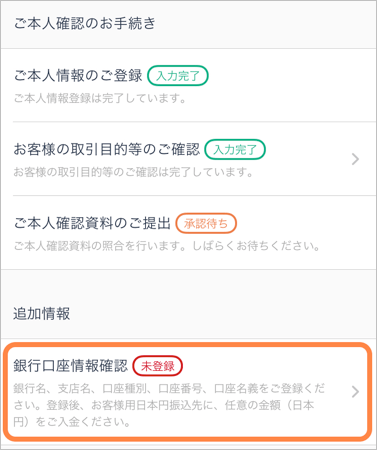
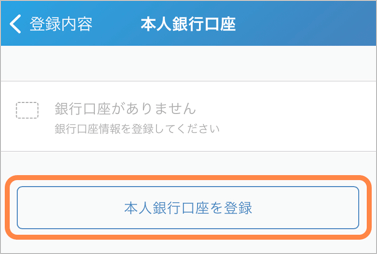
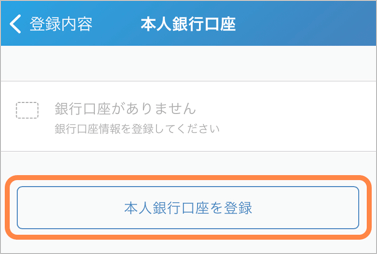
使用予定の銀行口座を入力していきます。
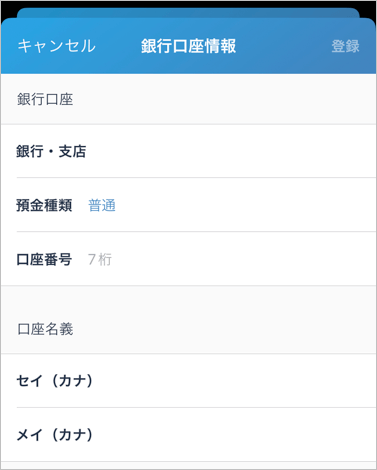
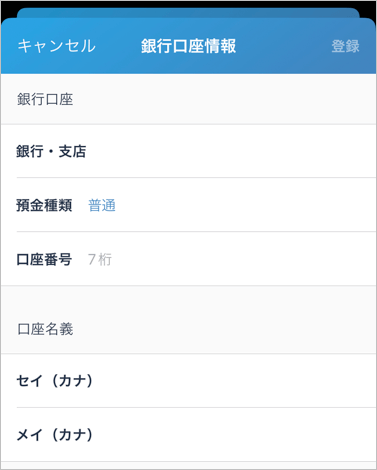



入力が終わってから、銀行口座認証まで3分でした!早い!
さいごに|実際に仮想通貨を買ってみよう
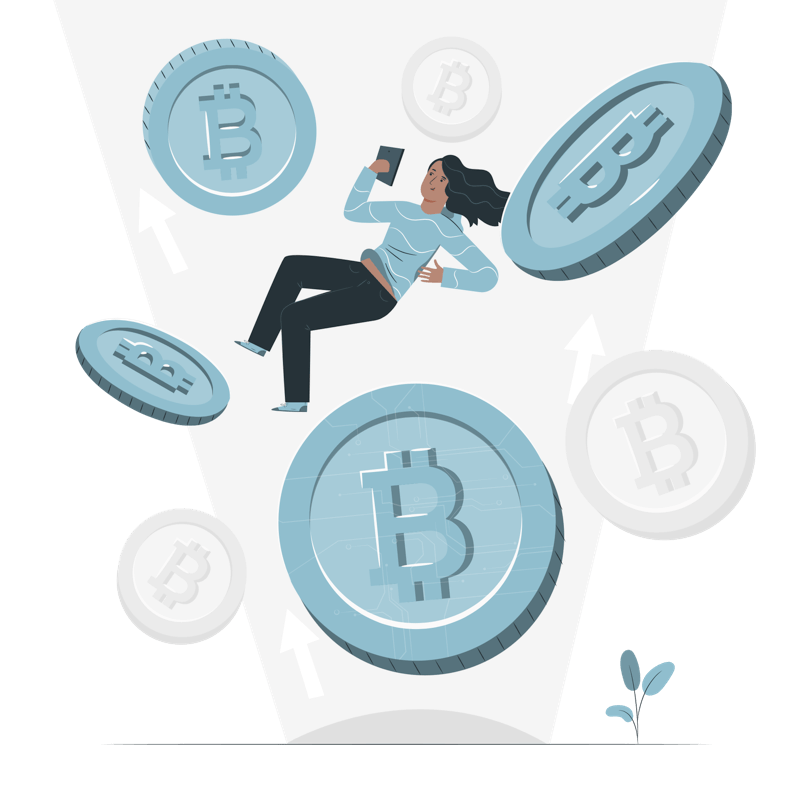
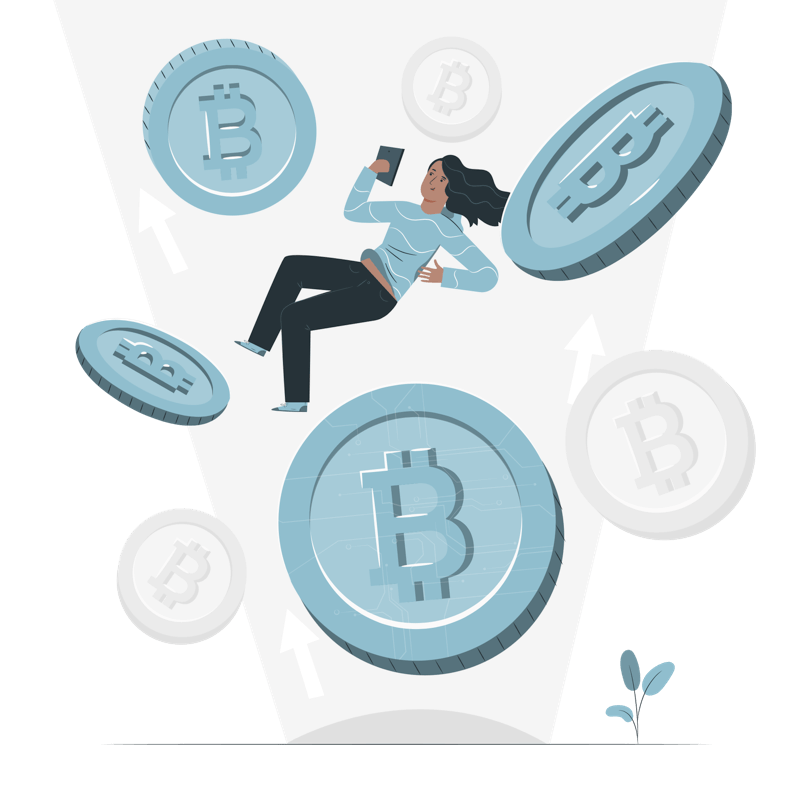
口座開設の手続きも終わりましたか?
それが終われば、あとは実際に仮想通貨を買ってみてください。
これであなたも仮想通貨投資家!仲間入りです。

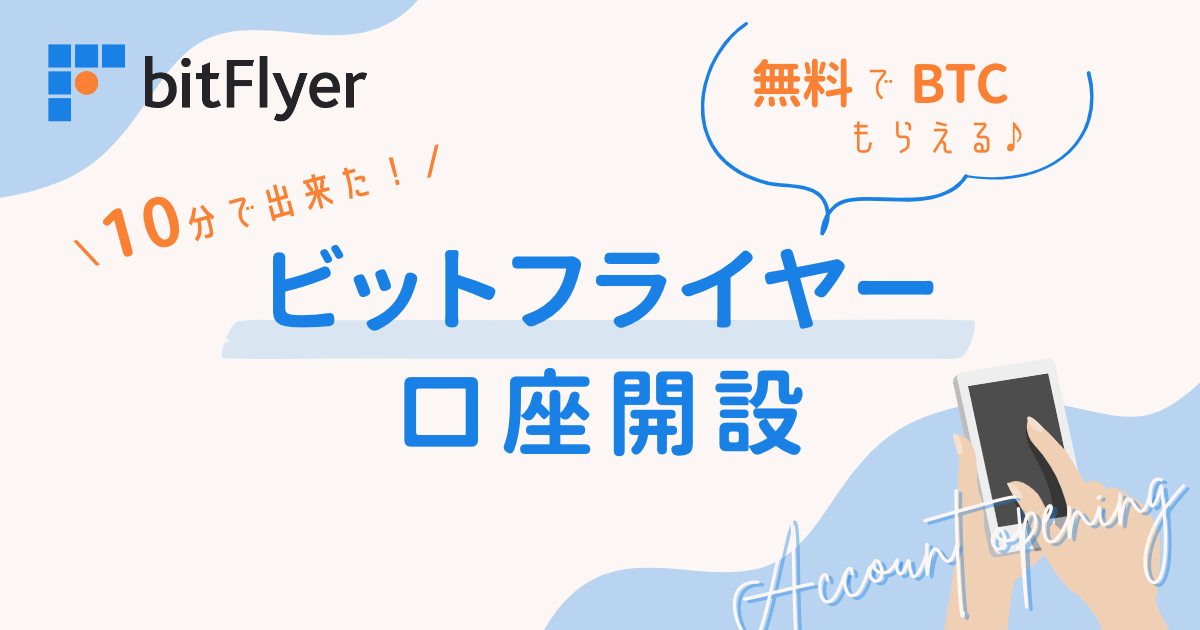









コメント